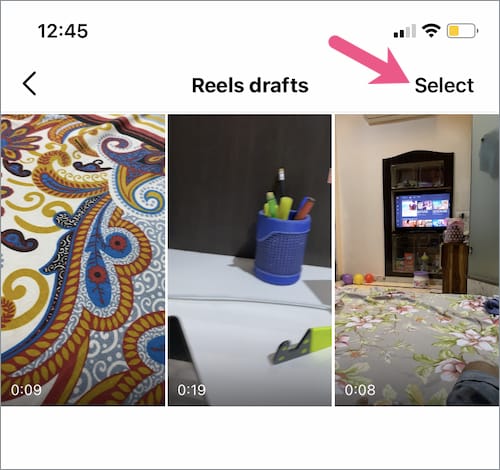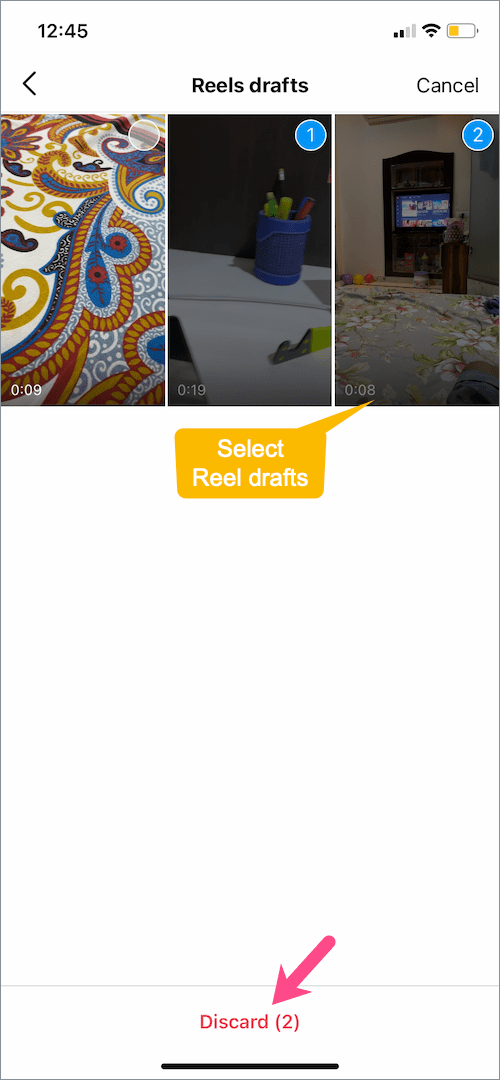يوفر Instagram القدرة على حفظ مسودة المنشورات والبكرات حتى يتمكن المستخدمون من العثور عليها لاحقًا. على ما يبدو ، يستخدم الكثير من Instagrammers ميزة المسودة لحفظ Instagram Reels الخاصة بهم دون النشر. يكون هذا مفيدًا في حالة رغبتك في نشر بكرة في وقت لاحق مع جميع التعديلات واللمسات الضرورية. علاوة على ذلك ، يفضل الأشخاص حفظ البكرات كمسودات نظرًا لعدم وجود طريقة لجدولة نشر مقاطع الفيديو على Instagram.
بينما يعرف معظم المستخدمين كيفية استخدام المسودة للبكراتحفظ كمسودة' يتم تمييز الخيار في صفحة المشاركة. ومع ذلك ، قد تشعر بالحيرة أثناء محاولتك العثور على مسودات Reel على Instagram. هذا لأنه ، على عكس منشورات Instagram ، لن ترى مسودات البكرات في أي مكان أثناء تسجيل مقطع فيديو جديد أو مشاهدة مقاطع فيديو لأشخاص آخرين.
أين توجد مسودات Reels الخاصة بي على Instagram 2021؟
الكثير من مستخدمي Instagram خاصة غير المدمنين لديهم هذا الاستعلام المحدد "أين يتم حفظ مسودة البكرة في Instagram"؟ لا تقلق إذا لم تكن لديك أي فكرة عن مكان نقل مسوداتك.
إليك كيفية استعادة مسودة بكرة في Instagram لأجهزة iPhone و Android.
- انتقل إلى تطبيق Instagram واضغط على صورة ملفك الشخصي في الزاوية اليمنى السفلية.
- في شاشة ملف التعريف الخاص بك ، انقر فوق علامة التبويب بكرات في المركز. لاحظ أن قسم Reels يظهر فقط عند مشاركة بكرة أو حفظها كمسودة لأول مرة.

- انقر على "المسودات“.
- ستعرض شاشة "مسودات البكرات" جميع البكرات التي حفظتها كمسودة.
ملاحظة: إذا قمت بتسجيل الخروج أو إلغاء تثبيت تطبيق Instagram ، فسيتم حذف مسوداتك إلى الأبد.
ذات صلة: كيفية الوصول إلى مسودات القصة على Instagram
كيفية حذف مسودة Reels على Instagram
إذا كنت تقوم بتسجيل البكرات بشكل متكرر على Instagram ، فقد ينتهي بك الأمر مع الكثير من المسودات. من الأفضل التخلص من جميع المسودات غير المجدية والحفاظ على تنظيم مسودات البكرات.
لحذف مسودة البكرات على Instagram ،
- انتقل إلى دليل "Reels drafts" باتباع الخطوات المذكورة أعلاه.
- اضغط على "تحديد" في الزاوية اليمنى العليا وحدد جميع المسودات التي تريد حذفها إلى الأبد.
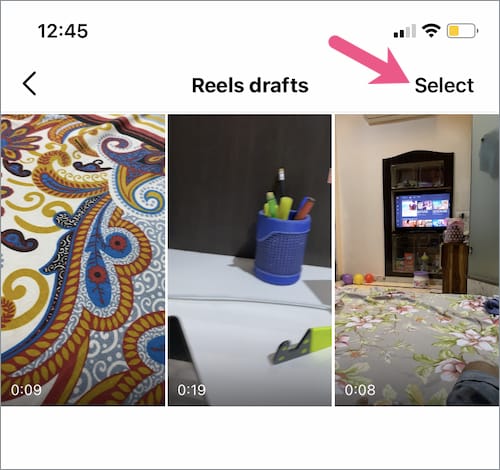
- الآن اضغط على زر "تجاهل" في الجزء السفلي من الشاشة.
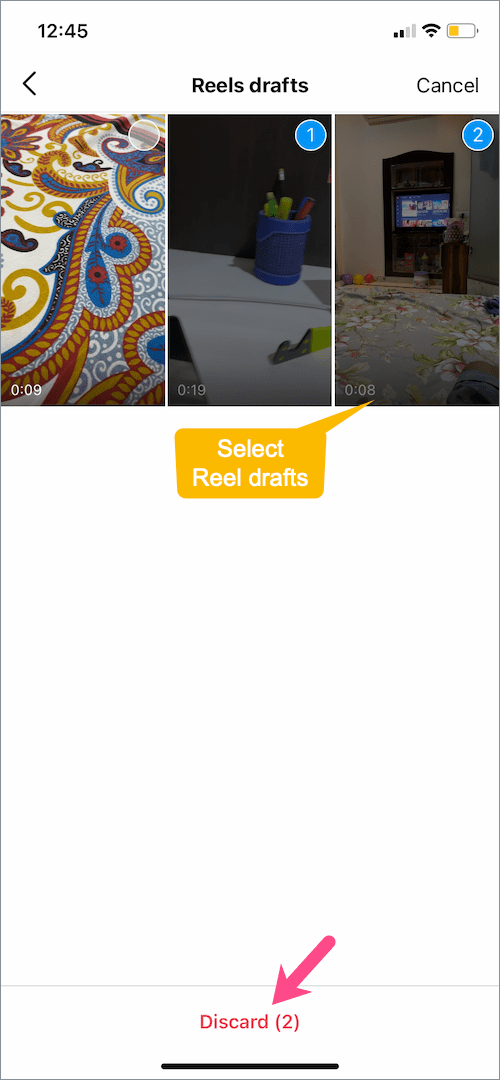
هذا هو. ستتم إزالة جميع المسودات المختارة نهائيًا.
ملحوظة: لا يُظهر تطبيق Instagram أي نافذة منبثقة للتأكيد بعد النقر على تجاهل. لذا تأكد من حذف مسودات Instagram Reels بعناية.
ذات صلة: كيفية التحقق من المشاهدات على Instagram Reels
كيفية نشر مسودة البكرات على Instagram
لنشر مسودة في أي وقت ، ما عليك سوى التوجه إلى مجلد المسودات والنقر على الملف المحدد الذي تريد نشره. قم بإجراء أي تغييرات نهائية إذا لزم الأمر ، مثل إضافة تسمية توضيحية ، وتعيين صورة غلاف ، ووضع علامة على الأشخاص ، وما إلى ذلك. يمكنك أيضًا تعديل البكرة لإضافة عوامل تصفية وملصقات وموسيقى ونص إلى البكرة. ثم اضغط على زر "شارك"في الجزء السفلي لنشر مقطع الفيديو الخاص بك.

اقرأ أيضًا: كيفية مشاركة Instagram Reels على Facebook
كيفية تحرير ولعب مسودة البكرات على Instagram
من الجيد معاينة مسودة البكرة أو تشغيلها قبل مشاركتها على Instagram. والمثير للدهشة أنه لا يوجد خيار لمشاهدة مسودة البكرة على صفحة المشاركة.
لا تقلق! ما عليك سوى النقر على خيار "تعديل" في الزاوية اليمنى العليا لمشاهدة معاينة مسودة البكرات.

لتحرير مسودة البكرات في Instagram، اضغط على نفس "تعديل"الموجود على شاشة المشاركة للوصول إلى وضع التحرير. يمكنك هنا استخدام أداة الرسم وإضافة تعليق صوتي وإضافة ملصقات وإضافة نص بخطوط وتأثيرات مختلفة. يمكنك حتى ضبط حجم صوت الكاميرا أو المسار الصوتي المحدد مسبقًا. من الممكن أيضًا حذف الصوت الأصلي وإضافة موسيقى جديدة من Instagram.

اقرأ أيضًا: كيفية إيقاف Instagram Reels مؤقتًا على iPhone و Android
كيفية حفظ مسودة Instagram Reels في ألبوم الكاميرا
هل لديك مسودة بكرة تريد نشرها على منصة أخرى بدلاً من Instagram؟ في مثل هذه الحالة ، يجب عليك تنزيل مسودة بكرة Instagram يدويًا على هاتف iPhone أو هاتف Android الذكي.
لحفظ مسودة بكرة على Instagram في معرض الصور الخاص بك أو لفة الكاميرا ، ما عليك سوى النقر على خيار "تحرير" على شاشة المشاركة. ثم اضغط على زر التنزيل (رمز السهم لأسفل) لحفظ البكرة للمشاهدة في وضع عدم الاتصال أو المشاركة المباشرة.

تجدر الإشارة إلى أنه سيتم حفظ أي بكرات تستخدم الصوت الخارجي من مكتبة الموسيقى في Instagram بدون موسيقى في المعرض. ومع ذلك ، فإن بكرات تسجيل صوت الكاميرا بواسطة الميكروفون ستحتفظ بالصوت الأصلي.
نصائح ذات صلة:
- كيفية عمل بكرات على Instagram بصور متعددة
- كيفية أرشفة البكرات على Instagram